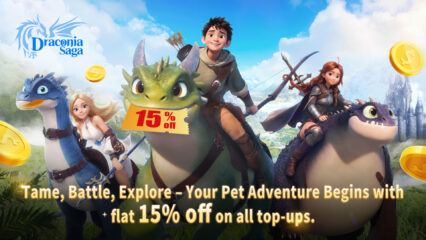BlueStacks bietet das beste Spielerlebnis durch automatische Auswahl der externen GPU
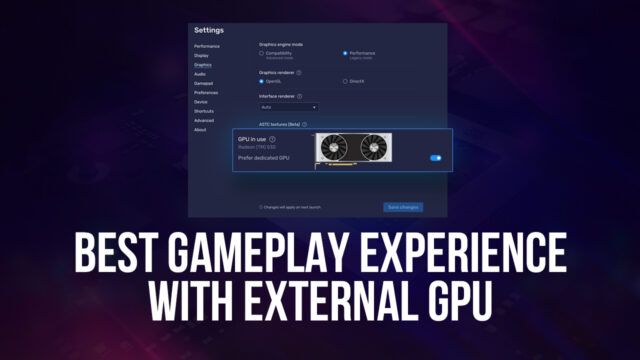
BlueStacks 5 ist der intelligenteste Android App Player auf dem Markt und bietet eine Vielzahl von Funktionen, mit denen du deine Lieblingsspiele auf dem PC spielen kannst. Mit dem neuesten Update, Version 5.4, wird unser intelligenter Emulator sogar noch intelligenter, da er jetzt automatisch deine dedizierte GPU erkennt und standardmäßig verwendet, anstatt sich auf die integrierte Grafikkarte zu verlassen und den Benutzer aufzufordern, manuell auf die Verwendung der dedizierten Grafikkarte umzuschalten.
Genieße das beste Spielerlebnis mit BlueStacks
Mit dem neuen BlueStacks-Update Version 5.4 ist unser Android App Player besser denn je, denn er erkennt jetzt deine dedizierte externe GPU und nutzt sie standardmäßig, sodass du sie nicht mehr manuell auswählen musst. Alles, was du tun musst, ist, unseren Spieler zu installieren, deine Lieblingsspiele herunterzuladen und loszuspielen.
Wenn du jedoch sichergehen willst, dass dein BlueStacks den richtigen Grafikprozessor zum Rendern deines Spiels verwendet, kannst du dies jederzeit manuell überprüfen.
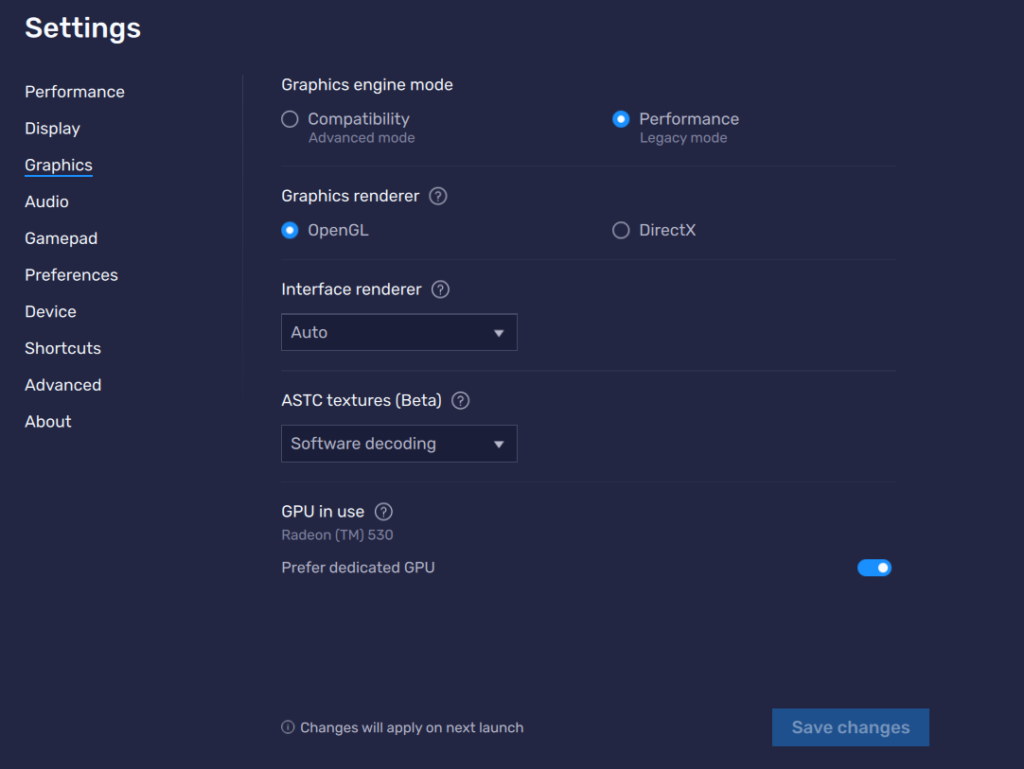
Öffne dazu einfach das Einstellungsmenü, indem du auf die Hamburger-Schaltfläche oben rechts in deinem BlueStacks-Fenster klickst. Auf diesem neuen Bildschirm navigierst du zur Registerkarte “Grafik”, in der du ganz unten den Abschnitt “GPU” findest. In diesem Bereich kannst du die GPU überprüfen, die BlueStacks gerade verwendet. Egal, ob du eine Nvidia- oder AMD-Grafikkarte verwendest, das Modell sollte auf diesem Bildschirm korrekt angezeigt werden.
Außerdem hast du die Möglichkeit, die Verwendung deiner dedizierten GPU ein- oder auszuschalten, falls du aus irgendeinem Grund die integrierte Grafik verwenden möchtest. Klicke dazu einfach auf den blauen Kippschalter, der der Einstellung “Dedizierte GPU bevorzugen” entspricht. Denke jedoch daran, dass du dein BlueStacks neu starten musst, um von der GPU zur dedizierten Grafikkarte oder umgekehrt zu wechseln, damit diese Einstellungen wirksam werden. Dennoch empfehlen wir dir, diese Einstellungen nur dann zu verändern, wenn du weißt, was du tust. BlueStacks benötigt keine zusätzlichen Einstellungen, um dir das beste Spielerlebnis zu bieten.
Die Bedeutung der Grafikprozessoren (GPU)
Wie viele von euch vielleicht schon wissen, funktionieren Computer im Wesentlichen dadurch, dass sie eine riesige Anzahl von Berechnungen in sehr kurzer Zeit durchführen. Von der Bereitstellung der Funktionen für zahlreiche Apps und Software bis hin zum Rendern deiner Lieblingsspiele – all diese Aufgaben werden von den verschiedenen Prozessoren in deinem Computer erledigt. Während deine Haupt-CPU einen Großteil der Verarbeitung übernehmen kann, gibt es spezialisierte Teile, wie z. B. GPUs, die bestimmte Aspekte wie das Rendering und die Verarbeitung von grafischen Elementen viel besser bewältigen können.
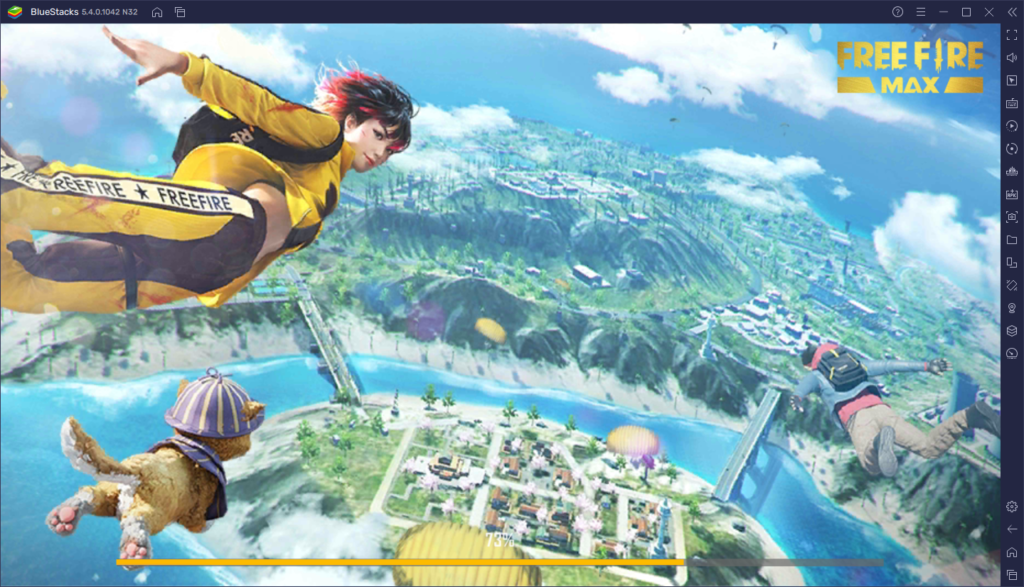
In diesem Sinne ist es zwar möglich, einige Spiele mit integrierter Grafik laufen zu lassen, aber es ist immer eine bessere Idee, einen Grafikprozessor zu kaufen und zu installieren, wenn du planst, regelmäßig auf deinem PC zu spielen. Das gilt auch für diejenigen, die mit Design, Bearbeitung und anderen Aufgaben arbeiten, die viel grafische Verarbeitung erfordern.